- ავტორი Jason Gerald [email protected].
- Public 2024-01-19 22:13.
- ბოლოს შეცვლილი 2025-06-01 06:06.
ეს wikiHow გასწავლით თუ როგორ დაუკავშიროთ გარს ხმის სისტემა ტელევიზორს.
ნაბიჯი
3 ნაწილი 1: აღჭურვილობის დაყენება

ნაბიჯი 1. შეამოწმეთ არსებული დინამიკები
დინამიკების დაყენების წესი დამოკიდებული იქნება არსებული დინამიკების რაოდენობაზე. პარამეტრების ტიპები, რომლებიც ხშირად გამოიყენება, მოიცავს: 2.1, 5.1 და 7.1. წინა რიცხვი მიუთითებს დინამიკების რაოდენობაზე, ხოლო წერტილის უკან "1" არის საბვუფერი.
- 2.1 არის 2 წინა დინამიკი და 1 საბვუფერი.
- 5.1 არის 2 წინა დინამიკი, 1 ცენტრალური დინამიკი, 2 გარს სპიკერი და 1 საბვუფერი.
- 7.1 არის 2 წინა დინამიკი, 1 ცენტრი, 2 გარს, 2 უკანა და 1 საბვუფერი.

ნაბიჯი 2. გაარკვიეთ ტელევიზიის აუდიო ტიპი
ტელევიზიის გვერდით ან უკანა ნაწილში არის "აუდიო გამოსვლა" (ან რაიმე მსგავსი) განყოფილება, რომელსაც აქვს მინიმუმ ერთი შემდეგი ტიპის აუდიო გამომავალი:
- ოპტიკა - პორტი (პორტი) არის ექვსკუთხა (ექვსკუთხედი). ოპტიკური აუდიო არის უახლესი და ნათელი ტიპის აუდიო. თანამედროვე მიმღებების უმეტესობა მხარს უჭერს ამ ტიპის გამომავალს.
- HDMI - სლოტი არის პატარა ექვსკუთხედის ფორმაში. HDMI მხარს უჭერს როგორც ვიდეო, ასევე აუდიოს და თითქმის ყველა თანამედროვე მიმღები მას უჭერს მხარს.
- AV - პორტი არის მრგვალი წითელი და თეთრი. იგი გამოიყენება ძირითადი აუდიოსთვის. AV შეყვანის მხარდაჭერა აქვს ყველა მიმღებს.

ნაბიჯი 3. დარწმუნდით, რომ გაქვთ აუდიო მიმღები
განსხვავებით ჩვეულებრივი თვითმავალი დინამიკებისგან, გარს სისტემების უმეტესობას არ შეუძლია საკუთარი ხმის პროექცია. მიმღები აიღებს ხმას ტელევიზიიდან, შემდეგ გაუგზავნის დინამიკებს, რომლებიც დაკავშირებულია კაბელის საშუალებით.
- გარს ხმის ნაკრებების უმეტესობა მოიცავს მიმღებს. თუ ყიდულობთ მეორადი ხმის მოწყობილობას, შეიძლება დაგჭირდეთ საკუთარი მიმღების ყიდვა.
- ყველა დინამიკი უნდა იყოს დაკავშირებული მიმღებთან AV კაბელის საშუალებით, მაგრამ თქვენ შეგიძლიათ დაუკავშიროთ მიმღები ტელევიზორს ოპტიკური, AV ან HDMI კაბელის გამოყენებით. დარწმუნდით, რომ მიმღებზე აუდიო შეყვანა ემთხვევა ტელევიზიის აუდიო გამომავალს.

ნაბიჯი 4. დარწმუნდით, რომ გაქვთ ყველა საჭირო კაბელი
თქვენ დაგჭირდებათ დინამიკის კაბელი ყველა არსებული დინამიკის დასაკავშირებლად, AV კაბელი (წითელი და თეთრი) დინამიკების მიმღებთან დასაკავშირებლად და ოპტიკური, AV ან HDMI კაბელი მიმღების ტელევიზიის აუდიო პორტთან დასაკავშირებლად.
თუ არ გაქვთ სწორი კაბელი, შეგიძლიათ შეიძინოთ ონლაინ ან ელექტრონიკის მაღაზიაში. ონლაინ მაღაზიები ჩვეულებრივ ყიდიან კაბელებს უფრო დაბალ ფასად

ნაბიჯი 5. წაიკითხეთ გარს მოწყობილობის სახელმძღვანელო
თითოეულ გარს სისტემას აქვს ოდნავ განსხვავებული ინსტრუქცია მოწყობილობის დასაყენებლად, რომელიც შექმნის საუკეთესო დაყენებას. მიუხედავად იმისა, რომ შეგიძლიათ დაიცვას ზოგადი მითითებები სპიკერისგან კარგი ხმის მისაღებად, მოწყობილობის სრულყოფილი ხმის ოპტიმიზაციის საუკეთესო მეთოდია ჯერ სახელმძღვანელოს წაკითხვა.

ნაბიჯი 6. გამორთეთ ტელევიზორი და გამორთეთ დენის კაბელი კედლის განყოფილებიდან
თუ ტელევიზია გამორთულია და გამორთულია დენის წყაროსთან, შეგიძლიათ გააგრძელოთ პროცესი დინამიკების განთავსებით და შეერთებით.
ნაწილი 3 3 -დან: სპიკერების განთავსება

ნაბიჯი 1. დააყენეთ დინამიკები და კაბელები სანამ რამეს დააკავშირებთ
ამ ნაბიჯს ეწოდება "დაბლოკვა" და სასარგებლოა დინამიკების განთავსების ოპტიმიზაციისთვის კაბელების გაჭიმვის, ავეჯის გადაადგილებისა და სხვა ნივთების გარეშე.

ნაბიჯი 2. მოათავსეთ საბვუფერი სახლის თეატრის ცენტრთან ახლოს
საბვუფერის ხმა ყოვლისმომცველია, რომელსაც შეუძლია ერთი და იგივე შედეგი მოგვცეს, მიუხედავად იმისა, რომ იგი განთავსებულია სხვადასხვა ადგილას. ბევრს მოსწონს მისი განთავსება წინა მხარეს მიმღებთან მარტივი კავშირისთვის.
მიუხედავად იმისა, რომ ის ყოვლისმომცველია, არ მოათავსოთ საბვუფერი კუთხეში ან კედელთან, რადგან მას შეუძლია გააძლიეროს ბასი, რაც ართულებს კონტროლს

ნაბიჯი 3. მოათავსეთ წინა დინამიკები ტელევიზიის ორივე მხარეს
თუ დინამიკები აღინიშნება "მარცხნივ" და "მარჯვნივ", განათავსეთ დინამიკები ეტიკეტისა და ინსტრუქციის ინსტრუქციის შესაბამისად.
წინა დინამიკები უნდა განთავსდეს ტელევიზიის ორივე მხრიდან თანაბარი მანძილით (მაგ. ტელევიზიის გვერდიდან 1 მეტრით)

ნაბიჯი 4. დახრილი წინა დინამიკები ისე, რომ ისინი აუდიტორიის წინაშე აღმოჩნდნენ
თითოეული სპიკერი ოდნავ უნდა იყოს დახრილი ისე, რომ ის პირდაპირ იყოს დასაჯდომი ადგილის ცენტრში.
- თქვენ უნდა შეგეძლოთ "დახაზოთ" სიმეტრიული სამკუთხედი 2 დინამიკსა და ადგილის ცენტრს შორის.
- როდესაც წინა დინამიკები ყურებამდე აიწევს, ხმის ხარისხი მკვეთრად გაუმჯობესდება.
- თუ თქვენ შექმნით 2.1 გარს სისტემას, ახლა შეგიძლიათ გადახვიდეთ შემდეგ განყოფილებაზე.

ნაბიჯი 5. განათავსეთ ცენტრალური არხის სპიკერი ტელევიზორის ზედა ან ქვედა ნაწილში
ცენტრალური არხი გადალახავს უფსკრულს მარჯვენა და მარცხენა დინამიკებს შორის. ეს განსაკუთრებით სასარგებლოა, როდესაც ხმა მარცხნიდან მარჯვნივ გადადის და დიალოგის ბგერას სინქრონიზებულია ტელევიზორის ეკრანზე ნაჩვენები პირის მოძრაობებთან.
- დახრილი ცენტრალური არხი მაღლა ან ქვევით ისე, რომ ის იხილებოდეს მაყურებლის წინაშე.
- არ განათავსოთ ცენტრალური არხი ტელევიზიის უკან, რადგან ხმა არ ისმის.
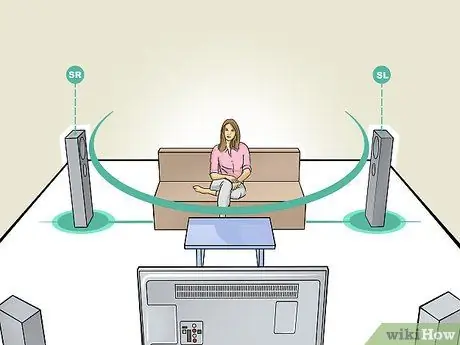
ნაბიჯი 6. განათავსეთ გარს არხის დინამიკები აუდიტორიის მხარეზე
ორი გარს სპიკერი უნდა იყოს განლაგებული აუდიტორიის ორივე მხარეს, პირდაპირ აუდიტორიის წინაშე. თქვენ შეგიძლიათ განათავსოთ იგი აუდიტორიის არეალის მიღმა, თუ თქვენ არ იყენებთ 7.1 სისტემას, სანამ ის პირდაპირ მიმართულია აუდიტორიისკენ.
გარს დინამიკები არის ის, რაც ქმნის მბრუნავ ხმოვან ეფექტს, რასაც მაყურებელი გრძნობს. ეს დინამიკები არ გადმოსცემენ ისე ხმამაღლა, როგორც წინა დინამიკები, მაგრამ მათ შეუძლიათ გააძლიერონ მოქმედების ეფექტი ტელევიზიაზე ხმის წარმოქმნით, რომელიც გარს აკრავს მაყურებელს
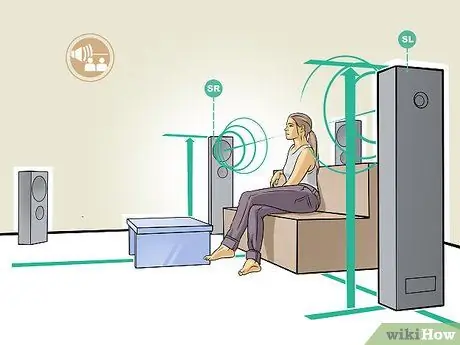
ნაბიჯი 7. აწიეთ გარს არხის დინამიკები
გარშემორტყმული დინამიკები უნდა განთავსდეს ყურიდან დაახლოებით ნახევარი მეტრის სიმაღლეზე და ოდნავ დახრილი ქვემოთ ისე, რომ ისინი აუდიტორიისკენ იყოს მიმართული.
თუ თქვენს მოწყობილობას დააყენებთ 5.1 სისტემით, დინამიკების განთავსების ამოცანა დასრულებულია და შეგიძლიათ გადადით შემდეგ საფეხურზე

ნაბიჯი 8. განათავსეთ უკანა არხის დინამიკები აუდიტორიის ზონის უკან
შეეცადეთ მოათავსოთ 2 უკანა არხის დინამიკები ერთმანეთთან რაც შეიძლება ახლოს, რათა შეიქმნას ბუშტის ეფექტი აუდიტორიის გარშემო.
უკანა არხის დინამიკები უნდა იყოს იგივე სიმაღლე, რაც გარს დინამიკებს
მე -3 ნაწილი 3 - დან: სპიკერების დაკავშირება

ნაბიჯი 1. განათავსეთ მიმღები ტელევიზორთან ახლოს
მიმღები უნდა იყოს განთავსებული ტელევიზორის მახლობლად და დენის წყაროსთან ისე, რომ მარტივად შეძლოთ მისი დაკავშირება.
მიმღებს ასევე სჭირდება ბევრი სივრცე, რადგან ის წარმოქმნის სითბოს. ასე რომ, ნუ ჩასვამ გვერდით

ნაბიჯი 2. შეიტყვეთ როგორ დაუკავშიროთ დინამიკები
გარს ხმის მოწყობილობების უმეტესობა უზრუნველყოფს პორტს თითოეული დინამიკისთვის, ასე რომ თქვენ შეგიძლიათ უბრალოდ შეაერთოთ შესაბამისი კონექტორი პორტში.
ზოგიერთ ძველ მოწყობილობას აქვს დამჭერები, რომლის საშუალებითაც შესაძლებელია შიშველი დინამიკის მავთულის ჩასმა. ამისათვის თქვენ უნდა მოაცილოთ კაბელის ბოლოები საკაბელო გამშლელი პლისის გამოყენებით, შემდეგ ჩასვით და დააჭიმოთ იგი სპიკერის უკანა მხარეს

ნაბიჯი 3. გააგრძელეთ კაბელი თითოეული სპიკერიდან მიმღებამდე
შეეცადეთ დამალოთ კაბელი, როდესაც მას აგზავნით სასურველ ადგილას. ეს არის იმის თავიდან ასაცილებლად, რომ ადამიანებმა ან შინაურმა ცხოველებმა მავთულხლართებს არ გადაუხვიონ და დინამიკებიც მიიზიდონ.
- თუ შესაძლებელია, მოათავსეთ კაბელი ხალიჩის ქვეშ ან მიამაგრეთ იგი კედელზე.
- არ დაგავიწყდეთ დატოვოთ პატარა კაბელი თითოეულ ბოლოს ისე, რომ კავშირი არ იყოს ძალიან მჭიდრო.

ნაბიჯი 4. შეაერთეთ დინამიკები ერთმანეთს
შეაერთეთ დინამიკის კაბელის ერთი ბოლო სპიკერის უკანა მხარეს, შემდეგ კი მიამაგრეთ დინამიკი მეორეს თანმიმდევრობით. თითოეული სპიკერი უნდა იყოს დაკავშირებული ოთახის ხაზში ერთი წინა სპიკერიდან მეორე წინა სპიკერამდე.
- თქვენ უნდა დაუკავშიროთ წინა დინამიკები მიმღებს AV კაბელით. არ დაუკავშიროთ წინა დინამიკები ერთმანეთს დინამიკების კაბელების გამოყენებით.
- არ განახორციელოთ ეს პროცესი საბვუფერზე, თუ არ არის მითითებული სახელმძღვანელოში. საბვუფერი ჩვეულებრივ ჩართულია პირდაპირ აუდიო მიმღებში.

ნაბიჯი 5. შეაერთეთ ქვევუფერი
საბვუფერების უმეტესობა მიმღებთან არის დაკავშირებული სტანდარტული AV კაბელის გამოყენებით.
- მიმღებზე არსებული საბვუფერის პორტი, როგორც წესი, არის წარწერით "sub out" ან "sub pre-out".
- თუ საბვუფერზე არის მრავალჯერადი შეყვანა, შეაერთეთ კაბელი შესასვლელში, რომელშიც ნათქვამია "LFE in" ან შორს მარცხენა შესასვლელი, თუ მას არ აქვს წარწერა.

ნაბიჯი 6. შეაერთეთ მიმღები კვების ბლოკში
მიმღები ნელ -ნელა ჩაირთვება ამის გაკეთებისთანავე, თუმცა თქვენ მოგიწევთ რამდენიმე წუთი დაელოდოთ მიმღების სრულად ჩართვას, თუ პირველად აყენებთ მას.

ნაბიჯი 7. შეაერთეთ HDMI მოწყობილობა მიმღებთან
ზოგიერთი მოწყობილობა, როგორიცაა სათამაშო კონსოლები, DVD პლეერები და საკაბელო ყუთები იყენებენ ტელევიზიის HDMI შეყვანას, როგორც აუდიო გამომავალს. ასე რომ თქვენ უნდა შეაერთოთ ეს მოწყობილობა მიმღებში, რათა ხმა გადაიტანოს გარს სისტემაში. თქვენ უნდა დაუკავშიროთ მიმღები შესაბამის HDMI შეყვანას სხვა კაბელის გამოყენებით.
- მიმღებების უმეტესობა უზრუნველყოფს "HDMI IN" და "HDMI OUT" პორტების კომპლექტს (მაგ. "IN 1", "OUT 1" და ა.შ.).
- მაგალითად, HDMI მოწყობილობა ჩართულია "HDMI IN 1" - ში, მისი HDMI კაბელი უნდა იყოს ჩართული მიმღების "HDMI OUT 1" პორტში და თავად ტელევიზიაში "HDMI 1" პორტში.
- იგივე ეხება ძველ მოწყობილობებს, რომლებიც იყენებენ AV კაბელს ან კომპოზიტურ კაბელს (წითელი, ყვითელი, მწვანე, ლურჯი და თეთრი მავთულის სერია).

ნაბიჯი 8. შეაერთეთ მიმღები ტელევიზიასთან
საუკეთესო შედეგისთვის, გამოიყენეთ HDMI კავშირი ტელევიზიის დასაკავშირებლად HDMI Out პორტთან მიმღებზე.
თქვენ შეგიძლიათ გამოიყენოთ ძველი კონექტორი (მაგ. AV კაბელი), მაგრამ ხმის ხარისხი არც ისე დიდია. თანამედროვე ტელევიზიების უმეტესობა უკვე მხარს უჭერს HDMI- ს

ნაბიჯი 9. ჩართეთ კვების კაბელი კედლის განყოფილებაში და ჩართეთ ტელევიზია
თუ ყველაფერი ერთმანეთთან არის დაკავშირებული, შეგიძლიათ ჩართოთ ტელევიზია შედეგების შესამოწმებლად.

ნაბიჯი 10. გამოსცადეთ გარს ხმა
თითოეულ ტელევიზორზე აუდიოს კონფიგურაცია განსხვავდება, მაგრამ ჩვეულებრივ შეგიძლიათ შეცვალოთ აუდიო პარამეტრები ღილაკზე დაჭერით მენიუ დისტანციური მართვის პუნქტზე აირჩიეთ აუდიო და მოძებნეთ ნაგულისხმევი განყოფილება.
- გარს შემომავალი ხმოვანი სისტემების უმეტესობა უზრუნველყოფს ავტომატური დაყენების პროცესს, რაც მოითხოვს თქვენ განათავსოთ დაკავშირებული მიკროფონი აუდიტორიის ცენტრში და მიეცით საშუალება მომხსენებლებს წაიკითხონ მიმდებარე ხმის დონე.
- თუ გარს ხმა არ მოგწონთ, სცადეთ ტელევიზორისა და გარს ხმასთან დაკავშირებული მოწყობილობების პარამეტრების მორგება, სანამ დინამიკის პარამეტრებს ფიზიკურად დაარეგულირებთ.






